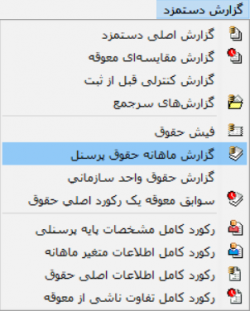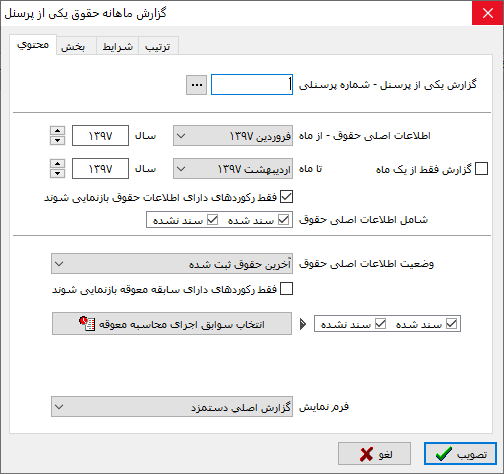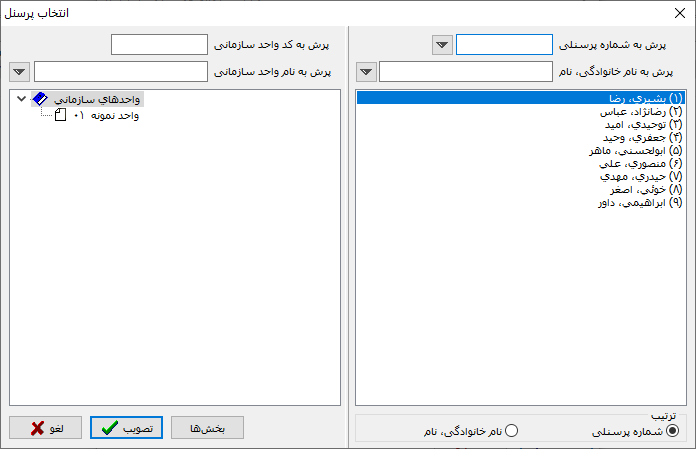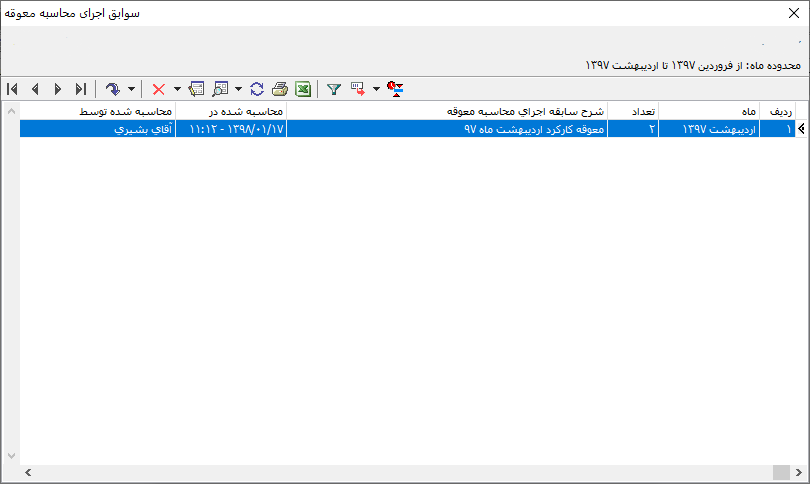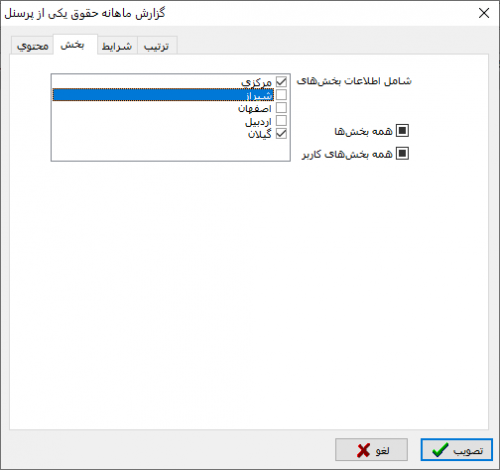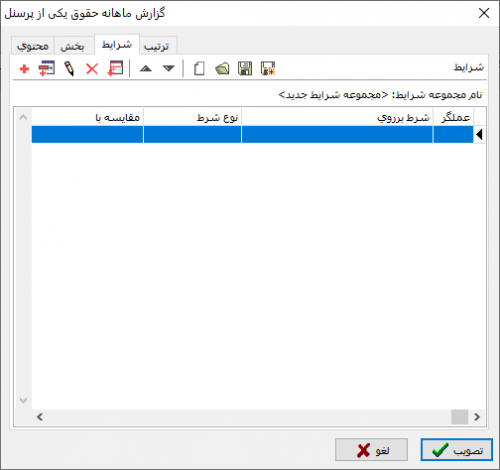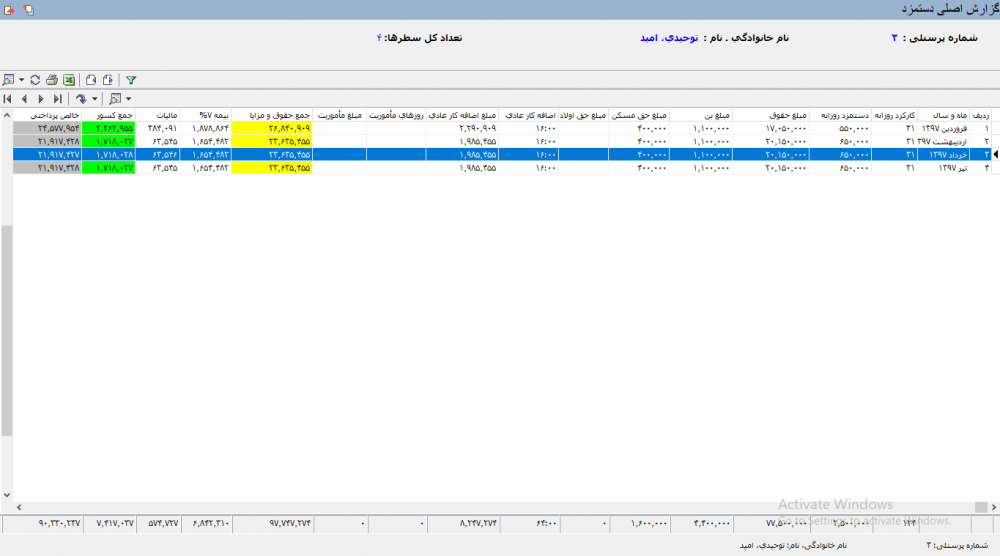|
|
| سطر ۱: |
سطر ۱: |
| − | <!--جهت علامتگذاری مطالب این صفحه، میتوانید از کدهای محدوده 32000 تا 32099 استفاده نمایید. آخرین کد استفاده شده : "32014"--> | + | <!--جهت علامتگذاری مطالب این صفحه، میتوانید از کدهای محدوده 52400 تا 52499 استفاده نمایید. آخرین کد استفاده شده : "52400"--> |
| − | برگه ورود کالا داشته باشد.
| + | <div id="52400"> </div> |
| | | | |
| − | '''ویرایش شد ''' | + | '''" گزارش ماهانه حقوق پرسنل "'''، به منظور ملاحظه و بررسی حقوقهای ثبت شدهی ماه به ماه پرسنل مورد نظر مورد استفاده قرار میگیرد. |
| − | __TOC__
| |
| | | | |
| | | | |
| − | <div id="32000"> </div>
| + | جهت اخذ گزارش مورد نظر، از منوی '''" گزارش دستمزد "''' ، '''" گزارش ماهانه حقوق پرسنل "''' را انتخاب نمایید. |
| − | ==='''تنظیم برگه ورود کالا'''===
| |
| − | -----
| |
| − | به منظور تعریف یک برگه ورود کالای جدید، مطابق شکل، از منوی '''" انبار "''' ، '''" برگههای انبار جدید "'''، '''" ورود کالا "''' را انتخاب نمایید.
| |
| | | | |
| | | | |
| − | [[file:inv-2-1-1-1.png|500px|thumb|center|منوی انبار]] | + | [[file:pay-2-6-1.png|250px|thumb|center|منوی گزارش دستمزد]] |
| | | | |
| | | | |
| − | پنجره '''" اطلاعات عمومی یک برگه ورود کالا "''' به شکل زیر باز میشود :
| + | محاوره تعیین شرایط گزارش، به شکل زیر باز میشود: |
| | | | |
| | | | |
| − | [[file:inv-2-1-1-3.png|600px|thumb|center|تدوین اطلاعات عمومی برگه]] | + | [[file:pay-2-6-2.png|850px|thumb|center|گزارش ماهانه حقوق پرسنل - محتوی]] |
| | | | |
| | | | |
| − | پنجره تدوین اطلاعات عمومی برگه، شامل قسمتهای زیر میباشد.
| + | از قسمت '''" محتوی "''' فیلدهای زیر قابل انتخاب میباشد: |
| | | | |
| − | * '''[[#32004|برگه]]''' | + | *'''گزارش یکی از پرسنل- شماره پرسنلی''' : در این قسمت کد پرسنلی مورد نظر را وارد نموده یا با استفاده از تکمه [[file:gnl 092.png|25px]]، پنجره زیر باز میشود. |
| − | * '''[[#32005|سند]]'''
| |
| − | * '''[[#32006|طرف حساب عمومی]]'''
| |
| − | * '''[[#32007|نشانی]]'''
| |
| − | * '''[[#32008|یادداشت]]'''
| |
| | | | |
| | | | |
| − | <div id="32004"> </div>
| + | [[file:pay-2-6-3.png|850px|thumb|center|انتخاب پرسنل]] |
| − | '''برگه'''
| |
| − | ---- | |
| − | در این قسمت اطلاعات اصلی مربوط به برگه ورود کالا مشخص میگردد.
| |
| | | | |
| | + | در پنجرهی نمایش داده شده میتوانید بر اساس شماره پرسنلی، نام خانوادگی، نام و یا واحد سازمانی جستجو نمایید. |
| | | | |
| − | [[file:inv-2-1-1-3.png|600px|thumb|center|تدوین اطلاعات عمومی برگه - برگه]]
| |
| | | | |
| | + | ---- |
| | | | |
| − | '''انبار''' : در این قسمت میتوانید به کمک تکمه [[file:gnl 092.png|25px]] محلی که قرار است کالا به آن وارد شود را انتخاب نمایید.
| |
| | | | |
| | + | *'''اطلاعات اصلی حقوق - ماه''' : محدودهای از ماه و سال مورد نظر را وارد نمایید. |
| | + | منظور از انتخاب سال مورد نظر سالهایی است که حقوق برای پرسنل ثبت شده است که این سالها متفاوت از سال مالی پایگاه میباشد و شروع آن را میتوانید در برنامه '''" ادمین نوسا "''' تنظیم نمایید. |
| | | | |
| − | '''مرکز''' : در این قسمت میتوانید به کمک تکمه [[file:gnl 092.png|25px]] مرکزی که کالا از آن خریداری یا تحویل گرفته شده را انتخاب نمایید. | + | چنانچه میخواهید گزارش شامل محدودهای از ماهها باشد از قسمت '''" اطلاعات اصلی حقوق - از ماه "'''، ابتدای محدوده و از قسمت '''" تا ماه "'''، انتهای محدودهرا مشخص کنید و برای اخذ گزارش فقط از یک ماه گزینهی '''" گزارش فقط از یک ماه "''' را انتخاب کنید. |
| | | | |
| − | و همچنین میتوانید با تایپ '''" // "''' و زدن تکمه '''" Enter "''' صفحهکلید، با استفاده از امکان انتخاب مرکز با جستجو در نام، یا تایپ '''" / "''' و و زدن تکمه '''" Enter "''' صفحهکلید، با استفاده از درخت مراکز، مرکز مورد نظر خود را انتخاب نمایید.
| |
| | | | |
| | + | :*'''فقط رکوردهای دارای اطلاعات اصلی حقوق بازنمایی شوند''' : با انتخاب این گزینه پرسنلی را نمایش میهد که ثبت حقوق آنها منجر به پر شدن حداقل یکی از فیلدهای اصلی حقوق شده باشد. ممکن است در برنامهی محاسبهی حقوق دستوری منجر به خالی شدن فیلدهای اصلی حقوق شود. |
| | | | |
| − | '''تاریخ''' : تاریخ برگه ورود مورد نظر را وارد نمایید. | + | *'''شامل اطلاعات اصلی حقوق''' : |
| | | | |
| | + | *'''سند شده''' : با انتخاب این گزینه فقط اطلاعات ماههایی که سند حقوق برای پرسنل مورد نظر تشکیل شده است را نمایش میدهد. |
| | + | *'''سند نشده''' : با انتخاب این گزینه فقط اطلاعات ماههایی که سند حقوق برای پرسنل مورد نظر تشکیل نشده است را نمایش میدهد. |
| | | | |
| − | '''سری''' : شماره سری برگه انبار به صورت پیشفرض از تعاریف اولیه سیستم بازخوانی و درج میگردد، البته میتوانید به صورت دستی نیز شماره سری مورد نظر را وارد نمایید.
| |
| | | | |
| − |
| |
| − | '''شماره''' : شماره برگه انبار را وارد نمایید. البته در صورتی که شماره را خالی بگذارید سیستم با توجه به شماره آخرین برگه ورود ثبت شده در این سری، شماره مناسب را انتخاب مینماید.
| |
| − | شماره برگه ورود در سری تعیین شده نباید تکراری باشد.
| |
| − |
| |
| − |
| |
| − | '''شرح''' : شرح مربوط به برگه ورود مورد نظر را دراین قسمت وارد نمایید. به منظور تسریع در درج شرح میتوانید از تکمه جستجو در شرحهای موجود یعنی [[file:gnl 092.png|25px]] استفاده نمایید. با کلیک بر روی تکمه مزبور، پنجره '''" جستجو در شرح عمومی برگههای انبار"''' به شکل زیر باز خواهد شد.
| |
| − |
| |
| − |
| |
| − | [[file:inv-2-1-1-4.png|600px|thumb|center|جستجو در شرح عمومی برگههای انبار]]
| |
| − |
| |
| − |
| |
| − | در پنجره فوق با تایپ چند حرف از شرح مورد نظر، شرحهای ثبت شده در سیستم اطلاعاتی(مرتبط با حروف تایپ شده)، در بخش یافتهها نمایش داده خواهد شد. با انتخاب شرح مورد نظر و کلیک بر روی تکمه '''" تصویب "'''، شرح مورد نظر، به برگه ورود در حال تدوین اضافه خواهد شد.
| |
| − |
| |
| − |
| |
| − | '''شرح لاتین''' : در صورت لزوم شرح لاتین را برای گزارشهای دو زبانه وارد نمایید.
| |
| − |
| |
| − | تعیین نمودن انبار الزامی میباشد.
| |
| − |
| |
| − |
| |
| − | <div id="32005"> </div>
| |
| − | '''سند'''
| |
| − | ------
| |
| − |
| |
| − | در این قسمت اطلاعات مربوط به سند انبار تکمیل میگردد.
| |
| − |
| |
| − |
| |
| − | [[file:inv-2-1-1-5.png|600px|thumb|center|تدوین اطلاعات عمومی برگه - سند]]
| |
| − |
| |
| − |
| |
| − | *'''بخش (شعبه)''' : نام بخش برگه ورود کالا را انتخاب نمایید.
| |
| − |
| |
| − |
| |
| − | *'''شماره عطف''' : در صورت نیاز میتوانید شماره عطف را وارد نمایید.
| |
| − |
| |
| − |
| |
| − | *'''شماره ارجاع''' : در صورت نیاز میتوانید شماره ارجاع را وارد نمایید.
| |
| − |
| |
| − |
| |
| − | *'''شماره پیگیری''' : در صورت نیاز میتوانید شماره پیگیری را وارد نمایید.
| |
| − | لازم به توضیح است، شماره عطف، ارجاع و شماره پیگیری، فیلدهایی هستند که جنبه اطلاعاتی و گزارش گیری داشته و در صورت نیاز تکمیل میگردند.
| |
| − |
| |
| − |
| |
| − | <div id="32006"> </div>
| |
| − | '''طرف حساب عمومی'''
| |
| | ---- | | ---- |
| | | | |
| | | | |
| − | در این قسمت اطلاعات مربوط به طرف حساب عمومی مربوط به برگه ورود کالا تعیین میگردد.
| + | *در قسمت '''" وضعیت اطلاعات اصلی حقوق "''' یکی از گزینههای زیر را انتخاب نمایید: |
| − | | |
| − | | |
| − | [[file:inv-2-1-1-6.png|600px|thumb|center|تدوین اطلاعات عمومی برگه - طرف حساب عمومی]]
| |
| − | | |
| − | | |
| − | در هنگام تنظيم برگه انبار، به سه صورت مىتوانيد طرف حساب يك سطر را انتخاب كنيد، كه عبارتند از «آزاد»، «عمومى» و «اختصاصى». هر برگه مىتواند يك طرف حساب عمومى داشته باشد، كه در هنگام تدوين اطلاعات عمومى برگه آن را تعيين نمایید.
| |
| − | | |
| − | | |
| − | *'''حساب''' : حساب مورد نظر جهت استفاده به عنوان طرف حساب عمومی را وارد نمایید. شایان ذکر است جهت انتخاب طرف حساب عمومی برای برگه مذکور، علاوه بر تایپ کد حساب در فیلد مورد نظر، میتوانید جهت جستجو و انتخاب حساب مذکور، با کلیک به روی تکمه [[file:gnl 092.png|25px]] و یا تایپ '''"/"''' و فشار کلید '''" Enter "''' در کادر مقابل '''" حساب "'''، پنجره '''" درخت حسابها "''' را احضار نمایید. همچنین میتوانید در همین قسمت با تایپ '''" // "''' و فشار کلید '''" Enter "''' پنجره '''" انتخاب حساب با جستجو در نام "''' را جهت جستجو و انتخاب حساب مورد نظر، احضار نمایید. | |
| − | | |
| − | *'''تفصیلی''' : در محل '''" تفصیلی 1-5 "'''، تفصیلیهای مربوط به حساب را جهت درج در طرف حساب مذکور تعیین نمایید.
| |
| | | | |
| | + | در سیستم دستمزد امکان ثبت معوقه وجود دارد که بعد از ثبت معوقه برای فیلدهای محاسباتی سه تقسیم بندی خواهیم داشت که در سیستم تحت این عناوین شناخته میشوند: |
| | | | |
| − | *'''شرح''' : در این قسمت میتوانید عبارتی را جهت درج در شرح سطرهای طرف حساب عمومی برگه انبار وارد کنيد. لازم به ذکر است، به منظور استفاده از شرحهای درج شده قبلی و تسریع در درج آن میتوانید از تکمه انتخاب شرحهای استاندارد یا اعمال قوانین شرح [[file:gnl 092.png|25px]] استفاده نمایید. | + | :*'''آخرین حقوق ثبت شده''' : برای مشاهدهی آخرین وضعیت حقوق ثبت شدهی پرسنل این گزینه را انتخاب نمایید که آخرین تغییر حقوق و معوقه را نمایش میدهد. |
| | | | |
| | + | :*'''تفاوت ناشی از معوقه''' : در صورتی که معوقهای ثبت شده باشد با انتخاب این گزینه میتوانید تفاوت ناشی از معوقه و حقوق ثبت شده را مشاهده نمایید. |
| | | | |
| − | *'''شرح لاتین''' : در صورت لزوم شرح لاتین را برای گزارشهای دو زبانه وارد نمایید. | + | :*'''وضعیت پیش از معوقه''' : در صورتی که معوقهای ثبت شده باشد با انتخاب این گزینه میتوانید وضعیت ثبت حقوق پیش از معوقه را مشاهده نمایید. |
| | | | |
| | | | |
| − | لازم به ذکر است، امکان فراخوانی خودکار طرف حساب عمومی به کمک تکمه [[file:gnl 093.png|25px]] وجود دارد.
| + | *'''فقط رکوردهای دارای سابقهی معوقه بازنمایی شوند''' : فقط اطلاعات ماههایی را نمایش میدهد که در آن ماهها برای پرسنل مورد نظر معوقه زده شده باشد. |
| | | | |
| − | *[[file:gnl 093.png|25px]] : با باز کردن مثلث کنار این تکمه، دو امکان زیر نمایش داده میشود :
| |
| | | | |
| − | :*[[file:gnl 093.png|25px]] : جهت تعیین خودکار طرف حساب عمومی برگه استفاده میگردد.
| + | *'''انتخاب سوابق اجرای محاسبه معوقه''' : |
| | | | |
| | | | |
| − | :*[[file:gnl 097.png|25px]] : جهت حذف اطلاعات مربوط به طرف حساب عمومی برگه استفاده میگردد.
| + | [[file:pay-2-6-4.png|850px|thumb|center|انتخاب سوابق محاسبه و ثبت حقوق]] |
| | | | |
| | | | |
| − | <div id="32007"> </div>
| + | با انتخاب این گزینه پنجرهی فوق نمایش داده میشود که اگر ثبت معوقه برای پرسنل در چند مرحلهی مختلف (بازهی زمانی مختلف در یک ماه)، صورت گرفته باشد در این قسمت، لیست معوقههایی را ملاحظه میکنید که با انتخاب هر کدام از آنها چه بصورت تکی یا گروهی، اطلاعات معوقاتی که انتخاب شدند در گزارش پرسنل مورد نظر تاثیر داده میشوند. |
| − | '''نشانی'''
| |
| − | ----
| |
| | | | |
| − | در این قسمت اطلاعات مربوط به نشانی برگه ورود کالا تعیین میگردد.
| |
| | | | |
| − | | + | *'''فرم نمایش گزارش''' : در سیستم میتوان فرمهای نمایشی متنوعی تعریف کرد که این فرمها از این قسمت قابل انتخاب میباشند. |
| − | [[file:inv-2-1-1-7.png|600px|thumb|center|تدوین اطلاعات عمومی برگه - نشانی]]
| |
| − | | |
| − | | |
| − | *'''نشانی انبار''' : چنانچه انبار دارای تفصیلی باشد و کد تفصیلی مذکور به دفتر تلفن و نشانی متصل باشد، اطلاعات مربوط به نشانی انبار در این قسمت درج میگردد. | |
| − | | |
| − | | |
| − | *'''نشانی محل تحویل''' : نشانی محل تحویل را میتوانید به صورت دستی یا با استفاده از دفتر تلفن و نشانی به کمک تکمه [[file:gnl 092.png|25px]] وارد نمایید.
| |
| − | | |
| − | | |
| − | <div id="32008"> </div>
| |
| − | '''یادداشت'''
| |
| − | -------
| |
| − | | |
| − | در این قسمت میتوانید برای برگه ورود کالا یادداشتی را تنظیم نمایید.
| |
| − | | |
| − | | |
| − | [[file:inv-2-1-1-8.png|600px|thumb|center|تدوین اطلاعات عمومی برگه - یادداشت]]
| |
| | | | |
| | | | |
| | ---- | | ---- |
| | | | |
| − | پس از تکمیل قسمتهای فوق پنجره را تصویب نمایید.
| |
| − |
| |
| − | بعد از تصویب پنجره مربوط به اطلاعات عمومی یک برگه ورود، پنجره '''" برگه ورود کالا (جدید) "''' به شکل زیر باز میگردد :
| |
| − |
| |
| − |
| |
| − | [[file:inv-2-1-1-9.png|1000px|thumb|center|برگه ورود کالا (جدید)]]
| |
| | | | |
| | + | در تب '''بخش ''' موارد زیر قابل ملاحظه میباشد: |
| | | | |
| − | برای تعریف یک سطر جدید ، تکمه [[file:gnl 000.png|25px]] در نوار ابزار و یا کلید '''" Insert "''' صفحهکلید را فشار دهید.
| |
| | | | |
| − | به این ترتیب یک سطر جدید جهت تعریف یک سطر ورود کالا در اختیار کاربر قرار میگیرد.
| + | [[file:pay-2-6-5.png|500px|thumb|center|گزارش ماهانه حقوق پرسنل - بخش ]] |
| | | | |
| | | | |
| − | در صورتی که میخواهید تعریف سطر ورود کالا را از طریق محاوره انجام دهید، روی سطر جدید دابل کلیک نمایید و یا تکمه [[file:gnl 015.png|25px]] از نوار ابزار را فشار دهید و یا از کلیدهای ترکیبی '''" Shift + Enter "''' استفاده نمایید.
| + | *'''شامل اطلاعات بخشهای''' : چنانچه از بخش استفاده میکنید، در قسمت '''شامل اطلاعات بخشهای''' بخشهای مورد نظر را انتخاب نمایید. |
| | | | |
| − | پنجره '''" تدوین یک سطر برگه ورود کالا "''' به شکل زیر باز میشود :
| |
| | | | |
| | + | *'''همه بخشها''' : با انتخاب این گزینه همهی بخشها انتخاب میشود. |
| | | | |
| − | [[file:inv-2-1-1-10.png|600px|thumb|center|تدوین یک سطر برگه ورود - سطر برگه]]
| |
| | | | |
| | + | *'''همه بخشهای کاربر''' : با انتخاب این گزینه فقط بخشهایی که کاربر به آنها دسترسی دارد انتخاب میشود. |
| | | | |
| − | این پنجره شامل قسمتهای زیر میباشد.
| |
| | | | |
| − | * '''[[#32009|سطر برگه]]''' | + | *'''محدوده کد سازمانی از''' : در قسمت '''محدوده کد سازمانی از''' کد واحد سازمانی مورد نظر را وارد نمایید. |
| − | * '''[[#32010|طرف حساب اختصاصی]]'''
| |
| − | * '''[[#32011|انحراف خرید]]'''
| |
| − | * '''[[#32012|اجزاء بهای وارده]]'''
| |
| − | * '''[[#32013|رخداد مالی]]'''
| |
| | | | |
| | | | |
| − | <div id="32009"> </div>
| |
| − | '''سطر برگه'''
| |
| | ------- | | ------- |
| | | | |
| − | در این قسمت اطلاعات مربوط به کالا تکمیل میگردد.
| |
| | | | |
| | + | در قسمت '''" شرایط "'''، میتوان روی '''اطلاعات حقوق''' شرط قرار داد. |
| | | | |
| − | [[file:inv-2-1-1-10.png|600px|thumb|center|تدوین یک سطر برگه ورود - سطر برگه]]
| |
| | | | |
| | + | [[file:pay-2-6-6.png|500px|thumb|center|گزارش ماهانه حقوق پرسنل - شرایط]] |
| | | | |
| − | *'''نوع رخداد''' : در این قسمت میتوانید یکی از رخدادهای مربوط به ورود کالا را بر حسب نیاز انتخاب نمایید :
| |
| | | | |
| − | :*'''خرید داخلی '''
| |
| − |
| |
| − | :*'''خرید خارجی '''
| |
| − |
| |
| − | :*'''دریافت از تولید '''
| |
| − |
| |
| − | :*'''دریافت از پیمانکار '''
| |
| − |
| |
| − | :*'''دریافت امانی '''
| |
| − |
| |
| − | :*'''ورود متفرقه '''
| |
| − |
| |
| − |
| |
| − | *'''درخواست''' : چنانجه برای این برگه ورود، برگه درخواستی درج گردیده، با استفاده از تکمه [[file:gnl 092.png|25px]] لیست درخواستهای مربوط به کالا مشخص گردیده و از بین آنها درخواست مدنظر را انتخاب نمایید.
| |
| − |
| |
| − |
| |
| − | *'''رسید موقت''' : چنانچه برای این سطر برگه ورود، رسید موقت درج گردیده است، با استفاده از تکمه [[file:gnl 092.png|25px]] لیست برگههای رسید موقت را احضار و برگه مدنظر را انتخاب نمایید.
| |
| − |
| |
| − |
| |
| − | *'''انبار''' : در این قسمت انبار برگه که از قبل در مشخصات اطلاعات عمومی انتخاب گردیده، نمایش داده میشود، در صورت لزوم میتوانید انبار را با استفاده از تکمه [[file:gnl 092.png|25px]] تغییر دهید.
| |
| − |
| |
| − |
| |
| − | *'''مرکز''' : در این قسمت چنانجه مرکز برگه را در زمان تکمیل اطلاعات عمومی برگه، انتخاب نمودهاید، مرکز مذکور نمایش داده شده و در صورت لزوم میتوانید مرکز را با استفاده از تکمه [[file:gnl 092.png|25px]] تغییر دهید.
| |
| − |
| |
| − |
| |
| − | *'''کالا''' : در اینجا میتوانید با کمک تکمه [[file:gnl 092.png|25px]] کالای مورد نظر جهت ورود کالا را انتخاب نمایید.
| |
| − |
| |
| − | لازم به ذکر است جهت انتخاب مرکز و کالا میتوانید با تایپ '''" // "''' و زدن تکمه '''" Enter "''' صفحهکلید، با استفاده از امکان انتخاب با جستجو، یا تایپ '''" / "''' و و زدن تکمه '''" Enter "''' صفحهکلید، با استفاده از ساختار درختی، کالا یا مرکز مورد نظر خود را انتخاب نمایید.
| |
| − |
| |
| − |
| |
| − | *'''کد میلهای کالا''' : چنانچه کالای انتخاب شده، کد میلهای داشته باشد، در این قسمت درج میگردد، در صورت لزوم میتوانید از تکمه [[file:gnl 092.png|25px]] جهت جستجو در کد میلهای استفاده نمایید.
| |
| − |
| |
| − |
| |
| − | *'''مشخصات کالا''' : در صورت نیاز مشخصات کالای مورد نظر را وارد نمایید.
| |
| − |
| |
| − |
| |
| − | *'''شماره سریال''' : در صورت نیاز شماره سریال مربوط به کالا را وارد نمایید.
| |
| − |
| |
| − |
| |
| − | *'''بچ''' : چنانچه کالای انتخاب شده، بچپذیر باشد، باید بچ مورد نظر را در این قسمت با استفاده از تکمه [[file:gnl 092.png|25px]] انتخاب نمایید.
| |
| − |
| |
| − |
| |
| − | *'''مقدار''' : مقدار مد نظر برای ورود کالای مذکور را در این قسمت وارد نمایید. لازم به ذکر است با استفاده از تکمه [[file:gnl 092.png|25px]] میتوان '''" فرمولهای محاسبه مقدار "''' را انتخاب و استفاده نمایید.
| |
| − |
| |
| − |
| |
| − | *'''مبلغ''' : مبلغ مربوط به سطر را در این قسمت وارد نمایید.
| |
| − |
| |
| − |
| |
| − | *'''مقدار فرعی''' : چنانچه در درخت کالاها برای کالای مورد نظر، واحد فرعی تعریف نمودهاید، میتوانید مقدار فرعی کالای مذکور را نیز وارد نمایید.
| |
| − |
| |
| − |
| |
| − | *'''وضعیت بها''' : یکی از دو گزینه واقعی یا برآوردی را برای مشخص نمودن وضعیت بها انتخاب نمایید.
| |
| − |
| |
| − |
| |
| − | *'''شرح عملیات''' : شرح مربوط به این سطر از برگه ورود کالا را وارد نمایید. جهت تسریع در درج شرح عملیات میتوانید از تکمه انتخاب شرحهای استاندارد یا اعمال قوانین شرح [[file:gnl 092.png|25px]] استفاده نمایید. با کلیک بر روی تکمه مزبور، پنجره '''" تعیین شرح "''' بهشکل زیر باز خواهد شد.
| |
| − |
| |
| − |
| |
| − | [[file:inv-2-1-1-11.png|600px|thumb|center|تعیین شرح]]
| |
| − |
| |
| − |
| |
| − | در پنجره فوق با تایپ چند حرف از شرح مورد نظر، شرحهای ثبت شده در سیستم اطلاعاتی (مرتبط با حروف تایپ شده)، در بخش یافتهها نمایش داده خواهد شد. با انتخاب شرح مورد نظر و کلیک بر روی تکمه '''" تصویب "''' شرح مورد نظر، به سطر برگه اضافه خواهد شد.
| |
| − |
| |
| − |
| |
| − | *'''شرح لاتین''' : در صورت لزوم برای گزارشات دو زبانه ، میتوانید شرح را به زبان لاتین در این قسمت وارد نمایید.
| |
| − |
| |
| − |
| |
| − | <div id="32010"> </div>
| |
| − | '''طرف حساب اختصاصی'''
| |
| | ---- | | ---- |
| | | | |
| − | در این قسمت اطلاعات مربوط به طرف حساب اختصاصی سطر مذکور تکمیل میگردد.
| |
| − |
| |
| − |
| |
| − | [[file:inv-2-1-1-12.png|600px|thumb|center|تدوین یک سطر برگه ورود - طرف حساب اختصاصی]]
| |
| − |
| |
| − |
| |
| − | چنانچه نوع طرف حساب برای سطر مذکور، از نوع اختصاصی باشد، این قسمت تکمیل میگردد.
| |
| − |
| |
| − |
| |
| − | *'''حساب''' : حساب مورد نظر جهت استفاده به عنوان طرف حساب اختصاصی سطر مورد نظر را وارد نمایید. شایان ذکر است جهت انتخاب طرف حساب اختصاصی برای سطر مذکور، علاوه بر تایپ کد حساب در فیلد مورد نظر، میتوانید جهت جستجو و انتخاب حساب، با کلیک به روی تکمه [[file:gnl 092.png|25px]] و یا تایپ '''" / "''' و فشار کلید '''" Enter "''' در کادر مقابل '''" حساب "'''، پنجره '''" درخت حسابها "''' را احضار نمایید. همچنین میتوانید در همین قسمت با تایپ '''" // "''' و فشار کلید '''" Enter "''' پنجره '''" انتخاب حساب با جستجو در نام "''' را جهت جستجو و انتخاب حساب مورد نظر، احضار نمایید.
| |
| − |
| |
| − |
| |
| − | *'''تفصیلی''' : در محل '''" تفصیلی 1-5 "'''، تفصیلیهای مربوط به حساب را جهت درج در طرف حساب مذکور تعیین نمایید.
| |
| − |
| |
| − |
| |
| − | '''شرح عملیات''' : در این قسمت میتوانید عبارتی را جهت درج در شرح سطر طرف حساب اختصاصی سطر مورد نظر وارد کنيد. لازم به ذکر است، به منظور استفاده از شرحهای درج شده قبلی و تسریع در درج آن میتوانید از تکمه انتخاب شرحهای استاندارد یا اعمال قوانین شرح [[file:gnl 092.png|25px]] استفاده نمایید.
| |
| − |
| |
| − |
| |
| − | *'''شرح لاتین''' : در صورت لزوم شرح لاتین را برای گزارشهای دو زبانه وارد نمایید.
| |
| − |
| |
| − |
| |
| − | *'''سررسید''' : در صورت نیاز میتوانید شماره سررسید برای سطر مورد نظر را وارد نمایید.
| |
| − |
| |
| − |
| |
| − | *'''عطف''' : در صورت نیاز میتوانید شماره عطف برای سطر مورد نظر را وارد نمایید.
| |
| − |
| |
| − |
| |
| − | *'''ارجاع''' : در صورت نیاز میتوانید شماره ارجاع را برای سطر مورد نظر وارد نمایید.
| |
| − |
| |
| − |
| |
| − | لازم به توضیح است، شماره سررسید، عطف و ارجاع، فیلدهایی هستند که جنبه اطلاعاتی و گزارش گیری داشته و در صورت نیاز تکمیل میگردند.
| |
| − |
| |
| − | لازم به ذکر است، امکان فراخوانی خودکار طرف حساب اختصاصی از قوانین مربوطه که هنگام [[ الگوهای عملیات مالی کالاها (انبار) | تعریف الگوی عملیات مالی انبار ]]، تنظیم گردیده، به کمک تکمه [[file:gnl 093.png|25px]] وجود دارد.
| |
| − |
| |
| − | *[[file:gnl 093.png|25px]] : با باز کردن مثلث کنار این تکمه، دو امکان زیر نمایش داده میشود :
| |
| − |
| |
| − | :*[[file:gnl 093.png|25px]] : جهت تعیین خودکار طرف حساب اختصاصی برای سطر مذکور استفاده میگردد.
| |
| − |
| |
| − |
| |
| − | :*[[file:gnl 097.png|25px]] : جهت حذف اطلاعات مربوط به طرف حساب اختصاصی سطر مذکور استفاده میگردد.
| |
| − |
| |
| − |
| |
| − | <div id="32011"> </div>
| |
| − | '''انحراف خرید'''
| |
| − | ----
| |
| − |
| |
| − | در این قسمت اطلاعات مربوط به انحراف خرید سطر مذکور تکمیل میگردد.
| |
| − |
| |
| − |
| |
| − | [[file:inv-2-1-1-13.png|600px|thumb|center|تدوین یک سطر برگه ورود - انحراف خرید]]
| |
| − |
| |
| − |
| |
| − | چنانچه کالا جزء کالاهای استانداردپذیر بوده و حساب و تفصیلیهای مربوط به آن در الگوی عملیات مالی انبار تعریف گردیده است، در این قسمت نمایش داده میشود.
| |
| − |
| |
| − |
| |
| − | *'''شرح عملیات''' : شرح مربوط به سطر انحراف خرید را دراین قسمت وارد نمایید. به منظور تسریع در درج شرح میتوانید از تکمه انتخاب شرحهای استاندارد یا اعمال قوانین شرح [[file:gnl 092.png|25px]] استفاده نمایید.
| |
| − |
| |
| − |
| |
| − | *'''شرح لاتین''' : در صورت لزوم شرح لاتین را برای گزارشهای دو زبانه وارد نمایید.
| |
| − |
| |
| − |
| |
| − | *'''سررسید''' : در صورت نیاز میتوانید شماره سررسید برای سطر مورد نظر را وارد نمایید.
| |
| − |
| |
| − |
| |
| − | *'''عطف''' : در صورت نیاز میتوانید شماره عطف برای سطر مورد نظر را وارد نمایید.
| |
| | | | |
| | + | در قسمت '''" ترتیب "'''، میتوان ترتیب نمایش را بر اساس '''فیلدهای اطلاعات حقوق و پرسنل''' تعیین نمود. |
| | + | بصورت پیش فرض ترتیب گزارش بر اساس شماره پرسنلی میباشد. |
| | | | |
| − | *'''ارجاع''' : در صورت نیاز میتوانید شماره ارجاع را برای سطر مورد نظر وارد نمایید.
| |
| − | شماره سررسید، عطف و شماره ارجاع، جنبه اطلاعاتی و گزارش گیری دارد.
| |
| | | | |
| | + | [[file:pay-2-6-7.png|500px|thumb|center|گزارش ماهانه حقوق پرسنل - ترتیب]] |
| | | | |
| − | <div id="32012"> </div>
| |
| − | '''اجزاء بهای وارده'''
| |
| − | ----
| |
| | | | |
| − | در این قسمت اطلاعات مربوط به اجزاء بهای وارده سطر مذکور تکمیل میگردد.
| + | پس از تکمیل قسمتهای فوق، تکمه تصویب را انتخاب کنید تا پنجره '''" گزارش اصلی دستمزد "''' نمایش داده شود: |
| | | | |
| | | | |
| − | [[file:inv-2-1-1-14.png|600px|thumb|center|تدوین یک سطر برگه ورود - اجزاء بهای وارده]] | + | [[file:pay-2-6-8.png|1000px|thumb|center| گزارش ماهانه حقوق پرسنل]] |
| | | | |
| | | | |
| − | در هنگام درج يك رخداد ورود در برگه، ممكن است بخواهيم قيمت ورود را به تفكيك اجزاء داشته باشيم. بدين منظور مىتوان از امكان درج اجزاى بهاى وارده (اعم از '''" بهاى خالص كالا "'''، '''" هزينه حمل "'''، '''" هزينه ترخيص "'''، '''" هزينههاى گمركى "''' و '''" ساير هزينه ها "''' در هنگام درج رخداد در برگه استفاده نمود. سيستم تمام هزينهها را جمع كرده و مبلغ '''" تخفيف "''' را از آن كم مىكند و حاصل را به عنوان قيمت ورود كالا در نظر مى گيرد.
| + | <div id="52100"> </div> |
| − | | + | تکمههای موجود در پنجره '''" گزارش ماهانه حقوق پرسنل "'''، به شرح زیر میباشند: |
| − | | |
| − | <div id="32013"> </div> | |
| − | '''رخداد مالی''' | |
| | ---- | | ---- |
| | + | * [[file:gnl 033.png|25px]] : جهت پرش به آخرین سطر گزارش مورد استفاده قرار میگیرد. |
| | | | |
| − | در این قسمت اطلاعات مربوط به رخداد مالی مربوط به سطر مذکور نمایش داده شده که در [[ الگوهای عملیات مالی کالاها (انبار) | الگوی عملیات مالی انبار ]] تعریف گردیده است.
| + | * [[file:gnl 034.png|25px]] : جهت پرش به سطر بعدی گزارش مورد استفاده قرار میگیرد.این تکمه معادل کلیدهای ترکیبی '''" Ctrl + Down "''' از صفحه کلید میباشد. |
| − | | |
| − | | |
| − | [[file:inv-2-1-1-15.png|600px|thumb|center|تدوین یک سطر برگه ورود - رخداد مالی]]
| |
| − | | |
| − | | |
| − | *'''شرح عملیات''' : شرح مربوط به سطر رخداد مالی را دراین قسمت وارد نمایید. به منظور تسریع در درج شرح میتوانید از تکمه انتخاب شرحهای استاندارد یا اعمال قوانین شرح [[file:gnl 092.png|25px]] استفاده نمایید. | |
| − | | |
| − | | |
| − | *'''شرح لاتین''' : در صورت لزوم شرح لاتین را برای گزارشهای دو زبانه وارد نمایید.
| |
| − | | |
| − | | |
| − | *'''سررسید''' : در صورت نیاز میتوانید شماره سررسید برای سطر مورد نظر را وارد نمایید.
| |
| − | | |
| − | | |
| − | *'''عطف''' : در صورت نیاز میتوانید شماره عطف برای سطر مورد نظر را وارد نمایید.
| |
| − | | |
| − | | |
| − | *'''ارجاع''' : در صورت نیاز میتوانید شماره ارجاع را برای سطر مورد نظر وارد نمایید.
| |
| − | شماره سررسید، عطف و شماره ارجاع، جنبه اطلاعاتی و گزارش گیری دارد.
| |
| − | | |
| − | | |
| − | بعد از تکمیل اطلاعات فوق پنجره را تصویب نمایید.
| |
| − | | |
| − | | |
| − | '''تکمه های مربوط به سطرهای برگه ورود کالا'''
| |
| − | -----
| |
| − | *[[file:gnl 037.png|25px]] : با باز کردن مثلث کنار این تکمه، شش امکان زیر نمایش داده میشود :
| |
| − | | |
| − | :*[[file:gnl 037.png|25px]] : جهت پرش به سطر دلخواه مورد استفاده قرار میگیرد. این تکمه معادل کلیدهای ترکیبی '''" Ctrl + G "''' از صفحهکلید میباشد.
| |
| − | | |
| − | :*[[file:gnl 023.png|25px]] : جهت جستجو و پرش به نتیجه مورد استفاده قرار میگیرد. این تکمه معادل کلیدهای ترکیبی '''" Ctrl + F "''' از صفحهکلید میباشد.
| |
| − | | |
| − | :*[[file:gnl 022.png|25px]] : جهت تکرار آخرین جستجو مورد استفاده قرار میگیرد. این تکمه معادل کلید '''" F3 "''' از صفحهکلید میباشد.
| |
| − | | |
| − | :*'''جستجو و جایگزینی در شرح''' : این گزینه جهت جستجو و جایگزینی عبارت در شرح به کار میرود. این تکمه معادل کلید '''" Ctrl + H "''' از صفحهکلید میباشد.
| |
| − | | |
| − | :*'''جستجو و جایگزینی در شرح دیگر(لاتین)''' : این گزینه جهت جستجو و جایگزینی عبارت در ملاحظات دیگر (لاتین) به کار میرود.
| |
| − | | |
| − | :*'''اصلاح یکباره سطر(های) برگه''' : با استفاده از این امکان میتوانید سطرهای برگه ورود کالا را به صورت یکباره اصلاح نمایید. با انتخاب این قسمت پنجره ای به شکل زیر باز میشود.
| |
| − | | |
| − | | |
| − | [[file:inv-2-1-1-20.png|600px|thumb|center|اصلاح سطر(های) برگه]]
| |
| − | | |
| − | | |
| − | این قسمت میتوانید فیلدی را که قصد اصلاح آن را دارید انتخاب کنید و بعد از وارد کردن اطلاعات مورد نیاز، پنجره را تصویب نمایید.
| |
| − | | |
| − | | |
| − | *[[file:gnl 003.png|25px]]: جهت حذف سطر تحت مکان نما مورد استفاده قرار میگیرد. این تکمه معادل کلید ترکیبی '''" Ctrl + Delete "''' از صفحهکلید میباشد.
| |
| − | | |
| − | لازم به ذکر است اگر سطر مذکور هنگام محاسبه انبار، باعث موجودی منفی گردد، قابل حذف نیست و در زمان ذخیره برگه، خطایی مبنی بر منفی شدن کالا در کارت عملیات دریافت میکنید.
| |
| − | | |
| − | | |
| − | *[[file:gnl 000.png|25px]] : با باز کردن مثلث کنار این تکمه، هفت امکان زیر نمایش داده میشود :
| |
| − | | |
| − | :*[[file:gnl 000.png|25px]] : جهت افزودن سطر جدید در محل مکاننما مورد استفاده قرار میگیرد. این تکمه معادل کلید '''" Insert "''' از صفحهکلید میباشد.
| |
| − | | |
| − | :*'''افزودن سطر جدید در انتهای برگه''' : جهت افزودن سطر جدید در انتهای برگه مورد استفاده قرار میگیرد. این تکمه معادل کلید ترکیبی '''" Ctrl + Insert "''' از صفحهکلید میباشد.
| |
| − | | |
| − | :*'''افزودن سطر جدید با کپی از سطر قبلی''' : جهت افزودن سطر جدید با کپی از سطر قبلی مورد استفاده قرار میگیرد. این تکمه معادل کلید ترکیبی '''" Alt + Enter "''' از صفحهکلید میباشد.
| |
| − | | |
| − | :*'''فراخوانی(کپی) یک برگه دیگر''' : جهت فراخوانی و کپی یک برگه ورود کالای دیگر در برگه مذکور مورد استفاده قرار میگیرد. این تکمه معادل کلید ترکیبی '''" Ctrl + I "''' از صفحهکلید میباشد.
| |
| − | | |
| − | :*'''فراخوانی یک مجموعه کالا''' : با استفاده از این امکان میتوانید مجموعهای از کالاها را به صورت یکباره در برگه مذکور فراخوانی نمایید. این تکمه معادل کلید ترکیبی '''" Alt + Insert "''' از صفحهکلید میباشد.
| |
| − | | |
| − | :*'''افزودن یکباره تعدادی کالا''' : با استفاده از این امکان میتوانید تعدادی از کالاها را به صورت یکباره در برگه مذکور فراخوانی نمایید. این تکمه معادل کلید ترکیبی '''" Ctrl + Alt + I "''' از صفحهکلید میباشد.
| |
| − | | |
| − | :*'''فراخوانی یک برگه درخواست''' : با استفاده از این امکان میتوانید سطرهای یک برگه درخواست را فراخوانی نمایید.
| |
| − | | |
| − | :*'''فراخوانی تعدادی رخداد درخواست''' : با استفاده از این امکان میتوانید تعدادی از سطرهای یک برگه درخواست را فراخوانی نمایید.
| |
| − | | |
| − | :*'''فراخوانی یک برگه رسید موقت''' : با استفاده از این امکان میتوانید سطرهای یک برگه رسید موقت را فراخوانی نمایید.
| |
| − | | |
| − | :*'''فراخوانی تعدادی رخداد رسید موقت''' : با استفاده از این امکان میتوانید تعدادی از سطرهای یک برگه رسید موقت را فراخوانی نمایید.
| |
| − | | |
| − | :*[[file:gnl 189.png|25px]] : جهت فراخوانی یک برگه ورود کالا از فایل xp مورد استفاده قرار میگیرد.
| |
| − | | |
| − | | |
| − | *[[file:gnl 014.png|25px]] : جهت ویرایش سطرها در جدول مورد استفاده قرار میگیرد.
| |
| − | | |
| − | *[[file:gnl 015.png|25px]] : جهت اصلاح سطر تحت مکاننما از طریق محاوره مورد استفاده قرار میگیرد. این تکمه معادل کلیدهای ترکیبی '''" Shift + Enter "''' از صفحهکلید میباشد.
| |
| − | | |
| − | | |
| − | *[[file:gnl 021.png|25px]] : جهت ملاحظه درخت رخداد مورد استفاده قرار میگیرد. با انتخاب مثلث کنار این تکمه سه امکان در اختیار شما قرار میگیرد.
| |
| − | | |
| − | :*'''ملاحظه درخت رخداد انبار''' : جهت ملاحظه درخت رخداد از دید انبار مورد استفاده قرار میگیرد.
| |
| − | | |
| − | :*'''ملاحظه درخت رخداد (از دید فروش)''' : جهت ملاحظه درخت رخداد از دید فروش مورد استفاده قرار میگیرد.
| |
| − | | |
| − | :*'''تطابق بهای رخداد انبار و هزینههای جذب شده''' : جهت ارتباط با سیستم هزینه و تطابق بهای آن مورد استفاده قرار میگیرد.
| |
| − | | |
| − | | |
| − | *[[file:gnl 072.png|25px]] : با انتخاب مثلث کنار این تکمه سه امکان برای مرتب سازی سطرهای برگه ورود در اختیار شما قرار میگیرد.
| |
| − | | |
| − | :*'''به ترتیب نوع رخداد''' : جهت مرتب سازی سطرهای برگه ورود بر اساس نوع رخداد مورد استفاده قرار میگیرد.
| |
| − | | |
| − | :*'''به ترتیب نوع رخداد و کد کالا''' : جهت مرتب سازی سطرهای برگه ورود بر اساس نوع رخداد و کد کالا مورد استفاده قرار میگیرد.
| |
| − | | |
| − | کدها به صورت صعودی مرتب میشوند.
| |
| − | | |
| − | :*[[file:gnl 072.png|25px]] :جهت مرتب کردن سطرهای برگه به ترتیب دلخواه مورد استفاده قرار میگیرد.
| |
| − | | |
| − | | |
| − | :*'''بازسازی ردیف سطرهای برگه''' : جهت بازسازی ردیف سطرهای برگه مورد استفاده قرار میگیرد.
| |
| − | | |
| − | امکان فراخوانی خودکار طرف حساب اختصاصی از قوانین مربوطه به کمک تکمه [[file:gnl 093.png|25px]] وجود دارد.
| |
| − | | |
| − | | |
| − | *[[file:gnl 093.png|25px]] : با باز کردن مثلث کنار این تکمه، دو امکان زیر نمایش داده میشود :
| |
| − | | |
| − | :*[[file:gnl 093.png|25px]] : جهت تعیین خودکار طرف حساب اختصاصی برای سطر مذکور استفاده میگردد.
| |
| − | | |
| − | :*[[file:gnl 097.png|25px]] : جهت حذف اطلاعات مربوط به طرف حساب اختصاصی سطر مذکور استفاده میگردد.
| |
| − | | |
| − | :*'''تبدیل نوع طرف حساب به آزاد''' : جهت تغییر نوع طرف حساب سطر مذکور یا سطرهای انتخاب شده به '''" آزاد "''' استفاده میگردد.
| |
| − | | |
| − | | |
| − | *[[file:gnl 006.png|25px]] : جهت انتقال سطر تحت مکاننما به بالا مورد استفاده قرار میگیرد.
| |
| − | | |
| − | *[[file:gnl 005.png|25px]] : جهت انتقال سطر تحت مکاننما به پایین مورد استفاده قرار میگیرد.
| |
| − | | |
| − | | |
| − | <div id="32014"> </div>
| |
| − | '''طرف حسابهای آزاد'''
| |
| − | -----
| |
| − | | |
| − | در این قسمت اطلاعات مربوط به طرف حسابهای آزاد برگه ورود کالا تکمیل میگردد.
| |
| − | | |
| − | | |
| − | [[file:inv-2-1-1-16.png|1000px|thumb|center|برگه ورود کالا (جدید) - طرف حسابهای آزاد]]
| |
| − | | |
| − | | |
| − | برای کالاهایی که نوع طرف حساب آنها '''" آزاد "''' انتخاب شده است، در این قسمت به صورت دستى اقدام به درج طرف حساب مورد نظر نماييد.
| |
| − | | |
| − | طرف حساب آزاد، تنها طرف حسابى است كه كاربر بايد مبلغ بدهكار يا بستانكار را درج نمايد و مبالغ توسط سيستم محاسبه نمىشود. به همين دليل مىبايست مبالغ درج شده به عنوان طرف حساب آزاد با مبالغ مندرج در سطرهاى داراى طرف حساب آزاد برگه به گونهاى باشند كه جمع مبالغ بدهكار و بستانكار آنها باهم برابر باشند، در غير اين صورت در هنگام عملياتى نمودن برگه با پيغام خطا مواجه مىشويد.
| |
| − | | |
| − | | |
| − | <div id="32001"> </div>
| |
| − | ==='''ویرایش برگه ورود کالا '''===
| |
| − | -----
| |
| − | جهت ویرایش برگه ورود کالا، مطابق شکل زیر،از منوی '''" انبار "'''،'''" برگههای انبار موجود "'''،'''" برگه ورود کالا "''' را انتخاب نمایید.
| |
| − | | |
| − | | |
| − | [[file:inv-2-1-1-2.png|500px|thumb|center|منوی انبار]]
| |
| − | | |
| − | | |
| − | پنجره مربوط به انتخاب برگه ورود کالا به شکل زیر باز میشود :
| |
| − | | |
| − | | |
| − | [[file:inv-2-1-1-17.png|600px|thumb|center|انتخاب برگه انبار]]
| |
| − | | |
| − | | |
| − | در این پنجره شماره برگه ورودی که قرار است اصلاح گردد را انتخاب نمایید.
| |
| − | | |
| − | بعد از انتخاب شماره برگه ورود کالای مورد نظر میتوانید به کمک تکمه [[file:gnl 021.png|25px]] از انتخاب شماره برگه مورد نظر اطمینان حاصل نمایید. با انتخاب تکمه ملاحظه برگه، پنجرهای همانند شکل زیر باز میشود :
| |
| − | | |
| − | | |
| − | [[file:inv-2-1-1-18.png|750px|thumb|center|برگه ورود کالا]]
| |
| − | | |
| − | | |
| − | اگر برگه مذکور دقیقا همان برگه مد نظر شما میباشد با تکمه [[file:gnl 163.png|25px]] برگه را انتخاب نمایید. در غیر این صورت میتوانید به کمک تکمههای [[file:gnl 161.png|25px]]،[[file:gnl 160.png|25px]]،[[file:gnl 159.png|25px]]،[[file:gnl 158.png|25px]]برگه مورد نظر خود را انتخاب و با تکمه [[file:gnl 163.png|25px]] برگه را تایید نمایید. با انجام این کار مجددا به پنجره قبلی یعنی پنجره مربوط به انتخاب برگه ورود هدایت میشوید.
| |
| − | | |
| − | | |
| − | [[file:inv-2-1-1-17.png|600px|thumb|center|انتخاب برگه انبار]]
| |
| − | | |
| − | | |
| − | حال برای ادامه مرحله اصلاح برگه ورود، پنجره انتخاب برگه ورود کالا را تصویب نمایید.
| |
| − | | |
| − | با انجام این کار، پنجرهای همانند تصویر زیر باز میشود :
| |
| − | | |
| − | | |
| − | [[file:inv-2-1-1-19.png|1000px|thumb|center|برگه ورود کالا]]
| |
| − | | |
| − | | |
| − | در حالت عادی این پنجره غیر قابل ویرایش میباشد. اگر میخواهید ویرایش را انجام دهید تکمه [[file:gnl 002.png|25px]] از نوار ابزار را فشار دهید وو تغییرات مد نظرتان را اعمال و به کمک تکمه [[file:gnl 007.png|25px]] پنجره را ذخیره نمایید.
| |
| − | | |
| − | لازم به ذکر است، فقط برگههای '''پیش نویس''' قابل اصلاح میباشند.
| |
| − | | |
| − | | |
| − | <div id="32002"> </div>
| |
| − | ==='''حذف برگه ورود کالا '''===
| |
| − | -----
| |
| − | جهت حذف برگه ورود کالا، مطابق شکل زیر،از منوی '''" انبار"'''،'''" برگههای انبار موجود "'''،'''" برگه ورود کالا "''' را انتخاب نمایید.
| |
| − | | |
| − | | |
| − | [[file:inv-2-1-1-2.png|500px|thumb|center|منوی انبار]]
| |
| − | | |
| − | | |
| − | پنجره مربوط به انتخاب برگه ورود کالا به شکل زیر باز میشود :
| |
| − | | |
| − | | |
| − | [[file:inv-2-1-1-17.png|600px|thumb|center|انتخاب برگه انبار]]
| |
| − | | |
| − | | |
| − | در این پنجره شماره برگه ورودی که قرار است حذف شود را انتخاب نمایید.
| |
| − | | |
| − | بعد از انتخاب شماره برگه ورود مورد نظر میتوانید به کمک تکمه [[file:gnl 021.png|25px]] از انتخاب شماره برگه مورد نظر اطمینان حاصل نمایید. با انتخاب تکمه ملاحظه برگه، پنجرهای همانند شکل زیر باز میشود :
| |
| − | | |
| − | | |
| − | [[file:inv-2-1-1-18.png|750px|thumb|center|برگه ورود کالا]]
| |
| − | | |
| − | | |
| − | اگر برگه مذکور دقیقا همان برگه مد نظر شما میباشد با تکمه [[file:gnl 163.png|25px]] برگه را انتخاب نمایید. در غیر این صورت میتوانید به کمک تکمههای [[file:gnl 161.png|25px]]،[[file:gnl 160.png|25px]]،[[file:gnl 159.png|25px]]،[[file:gnl 158.png|25px]]برگه مورد نظر خود را انتخاب و با تکمه [[file:gnl 163.png|25px]] برگه را تایید نمایید. با انجام این کار مجددا به پنجره قبلی یعنی پنجره مربوط به انتخاب برگه ورود هدایت میشوید.
| |
| − | | |
| − | | |
| − | [[file:inv-2-1-1-17.png|600px|thumb|center|انتخاب برگه انبار]]
| |
| − | | |
| − | | |
| − | حال برای ادامه مرحله حذف برگه ورود، پنجره انتخاب برگه ورود کالا را تصویب نمایید.
| |
| − | | |
| − | با انجام این کار، پنجرهای همانند تصویر زیر باز میشود :
| |
| − | | |
| − | | |
| − | [[file:inv-2-1-1-19.png|1000px|thumb|center|برگه ورود کالا]]
| |
| − | | |
| − | | |
| − | حال در این پنجره میتوانید با انتخاب تکمه [[file:gnl 003.png|25px]] برگه مذکور را حذف نمایید.
| |
| − | | |
| − | لازم به ذکر است فقط برگههای '''پیش نویس''' قابل حذف هستند و چنانچه حذف برگه مذکور هنگام محاسبه انبار، باعث موجودی منفی کالاها گردد، قابل حذف نیست و در زمان ذخیره برگه، خطایی مبنی بر منفی شدن کالا در کارت عملیات دریافت میکنید.
| |
| − | | |
| − | | |
| − | <div id="32003"> </div>
| |
| − | ==='''نوار ابزار برگه ورود کالا'''===
| |
| − | ------
| |
| − | *[[file:gnl 037.png|25px]] : جهت پرش به برگه دلخواه مورد استفاده قرار میگیرد. این تکمه معادل کلید ترکیبی '''" Ctrl + F3 "''' از صفحهکلید میباشد.
| |
| | | | |
| − | *[[file:gnl 003.png|25px]]: جهت حذف برگه استفاده مورد استفاده قرار میگیرد. | + | * [[file:gnl 035.png|25px]] : جهت پرش به سطر قبلی گزارش مورد استفاده قرار میگیرد.این تکمه معادل کلیدهای ترکیبی '''" Ctrl + Up "''' از صفحه کلید میباشد. |
| | | | |
| − | لازم به ذکر است اگر سطری از برگه مذکور باعث ایجاد موجودی منفی در کارت عملیات کالا گردد، قابل حذف نیست و در زمان حذف برگه، خطایی مبنی بر موجودی منفی سطر کالا دریافت میکنید.
| + | * [[file:gnl 036.png|25px]] : جهت پرش به اولین سطر گزارش مورد استفاده قرار میگیرد. |
| − |
| |
| − | *[[file:gnl 000.png|25px]] : جهت تنظیم برگه جدید مورد استفاده قرار میگیرد. این تکمه معادل کلید ترکیبی '''" Alt + F9 "''' از صفحهکلید میباشد. | |
| | | | |
| − | *[[file:gnl 015.png|25px]] : جهت اصلاح مشخصات عمومی برگه با محاوره مورد استفاده قرار میگیرد، این تکمه معادل کلید ترکیبی '''" Alt + F6 "''' از صفحهکلید میباشد.
| |
| | | | |
| − | *[[file:gnl 021.png|25px]] : جهت ملاحظه سند انبار مربوطه مورد استفاده قرار میگیرد. | + | * [[file:gnl 037.png|25px]] : با باز کردن مثلث کنار این تکمه، سه امکان زیر نمایش داده میشود : |
| | | | |
| − | *[[file:gnl 016.png|25px]] : جهت ملاحظه بازخوانی اطلاعات مورد استفاده قرار میگیرد. این تکمه معادل کلید ترکیبی '''" F5 "''' از صفحهکلید میباشد. | + | :* [[file:gnl 037.png|25px]] : جهت پرش به سطر دلخواه مورد استفاده قرار میگیرد. این تکمه معادل کلیدهای ترکیبی '''" Ctrl + G "''' از صفحه کلید میباشد. |
| | | | |
| − | *[[file:gnl 017.png|25px]] : جهت انصراف از ذخیره تغییرات مورد استفاده قرار میگیرد. | + | :* [[file:gnl 023.png|25px]] : جهت جستجو در اطلاعات حقوق پرسنل مورد استفاده قرار میگیرد. این تکمه معادل کلیدهای ترکیبی '''" Ctrl + F "''' از صفحه کلید میباشد. |
| | | | |
| | + | :* [[file:gnl 022.png|25px]] : جهت تکرار آخرین جستجو مورد استفاده قرار میگیرد. این تکمه معادل کلید '''" F3 "''' از صفحه کلید میباشد. |
| | | | |
| − | *[[file:gnl 007.png|25px]] : با باز کردن مثلث کنار این تکمه، سه امکان در اختیار کاربر قرار میگیرد :
| + | لازم به ذکر است فیلدهایی قابل جستجو میباشند که در گزارش بازنمایی شده باشند. |
| | | | |
| − | :*[[file:gnl 007.png|25px]] : جهت ذخیره برگه مورد استفاده قرار میگیرد. این تکمه معادل کلید ترکیبی '''" F2 "''' از صفحهکلید میباشد.
| |
| | | | |
| − | :*[[file:gnl 178.png|25px]] : جهت ذخیره برگه و تنظیم برگه جدید مورد استفاده قرار میگیرد. این تکمه معادل کلید ترکیبی '''" Shift + F2 "''' از صفحهکلید میباشد.
| + | * [[file:gnl 021.png|25px]] : با باز کردن مثلث کنار این تکمه، امکانات زیر نمایش داده میشود : |
| | | | |
| − | :*[[file:gnl 179.png|25px]] : جهت ذخیره برگه در فایل وارده XP مورد استفاده قرار میگیرد. | + | :* [[file:gnl 051.png|25px]] : جهت مشاهده رکوردهای اصلی حقوق مورد استفاده قرار میگیرد. این تکمه معادل کلید '''" Enter "''' از صفحه کلید میباشد. |
| | | | |
| | + | :* [[file:gnl 052.png|25px]] : جهت مشاهده رکورد کامل تفاوت ناشی از معوقه مورد استفاده قرار میگیرد. این تکمه معادل کلیدهای ترکیبی '''" Shift + F9 "''' از صفحه کلید میباشد. |
| | | | |
| − | *[[file:gnl 018.png|25px]] : جهت چاپ برگه مورد استفاده قرار میگیرد. این تکمه معادل کلید ترکیبی '''" Ctrl + P "''' از صفحهکلید میباشد. | + | :* [[file:gnl 048.png|25px]] : جهت مشاهده سوابق معوقه مورد استفاده قرار میگیرد. این تکمه معادل کلیدهای ترکیبی '''" Shift + F5 "''' از صفحه کلید میباشد. |
| | | | |
| − | *[[file:gnl 158.png|25px]]: جهت پرش به آخرین برگه مورد استفاده قرار میگیرد. | + | :* [[file:gnl 046.png|25px]] : جهت مشاهده فیش حقوق مورد استفاده قرار میگیرد. این تکمه معادل کلید '''" F4 "''' از صفحه کلید میباشد. |
| | | | |
| − | *[[file:gnl 159.png|25px]]: جهت احضار برگه بعدی مورد استفاده قرار میگیرد این تکمه معادل کلیدهای ترکیبی '''" Ctrl + PageDown "''' از صفحهکلید میباشد.
| |
| | | | |
| − | *[[file:gnl 160.png|25px]]: جهت احضار برگه قبلی مورد استفاده قرار میگیرد. این تکمه معادل کلیدهای ترکیبی '''" Ctrl + PageUp "''' از صفحهکلید میباشد. | + | :* [[file:gnl 049.png|25px]] : جهت مشاهده رکورد کامل مشخصات پایه پرسنلی مورد استفاده قرار میگیرد. این تکمه معادل کلیدهای ترکیبی '''" Alt + F9 "''' از صفحه کلید میباشد. |
| | | | |
| − | *[[file:gnl 161.png|25px]]: جهت پرش به اولین برگه مورد استفاده قرار میگیرد. | + | :* [[file:gnl 050.png|25px]] : جهت مشاهده رکورد کامل اطلاعات متغیر ماهانه مورد استفاده قرار میگیرد. این تکمه معادل کلیدهای ترکیبی '''" Ctrl + F9 "''' از صفحه کلید میباشد. |
| | + | * [[file:gnl 016.png|25px]] : جهت بازخوانی اطلاعات مورد استفاده قرار میگیرد. این تکمه معادل کلید '''" F5 "''' از صفحه کلید میباشد. |
| | | | |
| | + | * [[file:gnl 018.png|25px]]: جهت چاپ گزارش اصلی دستمزد مورد استفاده قرار میگیرد. |
| | | | |
| − | *[[file:gnl 093.png|25px]] : با باز کردن مثلث کنار این تکمه، دو امکان زیر نمایش داده میشود : | + | * [[file:gnl 019.png|25px]]: جهت نمایش فهرست سطرهای گزارش در نرمافزار " Excel " بکار میرود . |
| | | | |
| − | :*[[file:gnl 093.png|25px]] : جهت تعیین خودکار طرف حساب عمومی برگه استفاده میگردد.
| + | * [[file:gnl 159.png|25px]]: جهت نمایش گزارش ماهانه پرسنل بعدی بکار میرود . |
| | | | |
| − | :*[[file:gnl 097.png|25px]] : جهت حذف اطلاعات مربوط به طرف حساب عمومی برگه استفاده میگردد.
| + | * [[file:gnl 160.png|25px]]: جهت نمایش گزارش ماهانه پرسنل قبلی بکار میرود . |
| | | | |
| | + | * [[file:gnl 175.png|25px]]: جهت تغییر شرایط گزارش مورد استفاده قرار میگیرد. |
| | | | |
| − | *[[file:gnl 109.png|25px]]: جهت استفاده از سطرهای آزاد برگه استفاده میگردد.
| |
| | | | |
| − | *[[file:gnl 173.png|25px]]: جهت تبدیل برگه از '''" پیش نویس "'''به '''عملیاتی "''' استفاده میگردد.
| |
| | | | |
| − | *[[file:gnl 174.png|25px]]: جهت تبدیل برگه از '''" عملیاتی "''' به '''" پیش نویس "''' استفاده میگردد.
| |
| − |
| |
| | ---- | | ---- |
| − | category : [[ نرم افزار انبار و کنترل موجودی نوسا | بازگشت ]] | + | category : [[ نرم افزار حقوق و دستمزد نوسا | بازگشت ]] |
 ، پنجره زیر باز میشود.
، پنجره زیر باز میشود. : جهت پرش به سطر بعدی گزارش مورد استفاده قرار میگیرد.این تکمه معادل کلیدهای ترکیبی " Ctrl + Down " از صفحه کلید میباشد.
: جهت پرش به سطر بعدی گزارش مورد استفاده قرار میگیرد.این تکمه معادل کلیدهای ترکیبی " Ctrl + Down " از صفحه کلید میباشد. : جهت پرش به سطر قبلی گزارش مورد استفاده قرار میگیرد.این تکمه معادل کلیدهای ترکیبی " Ctrl + Up " از صفحه کلید میباشد.
: جهت پرش به سطر قبلی گزارش مورد استفاده قرار میگیرد.این تکمه معادل کلیدهای ترکیبی " Ctrl + Up " از صفحه کلید میباشد.